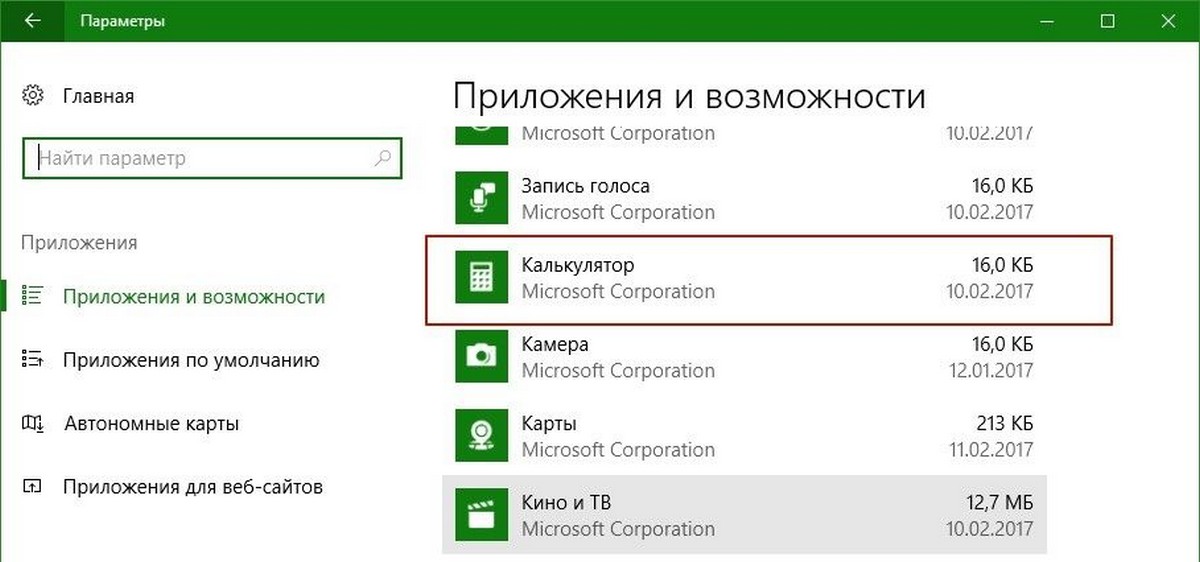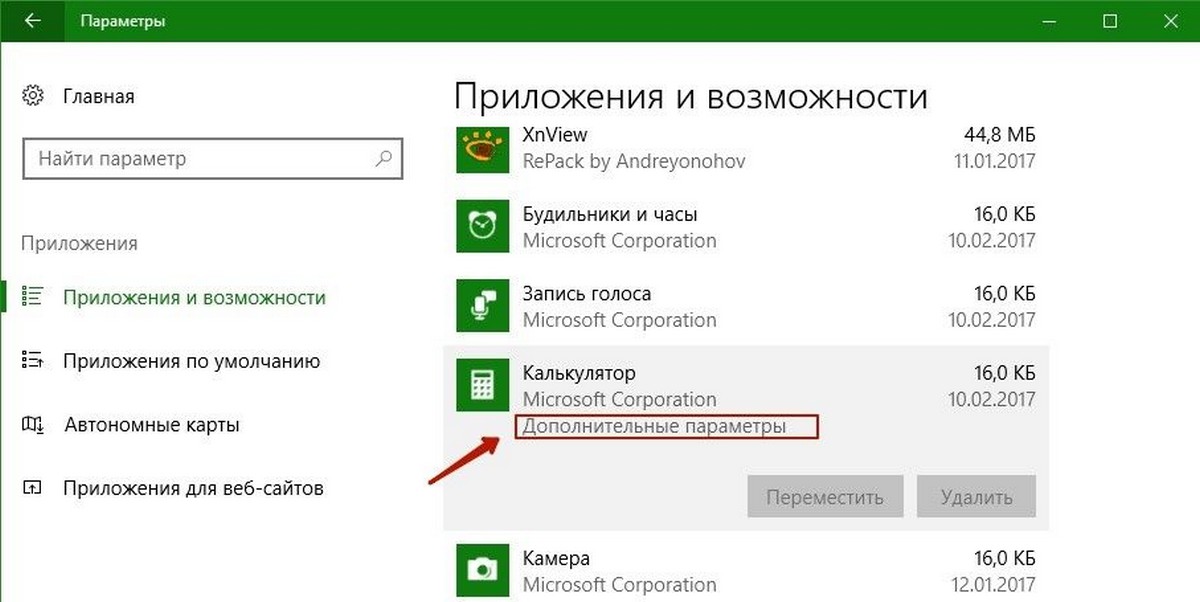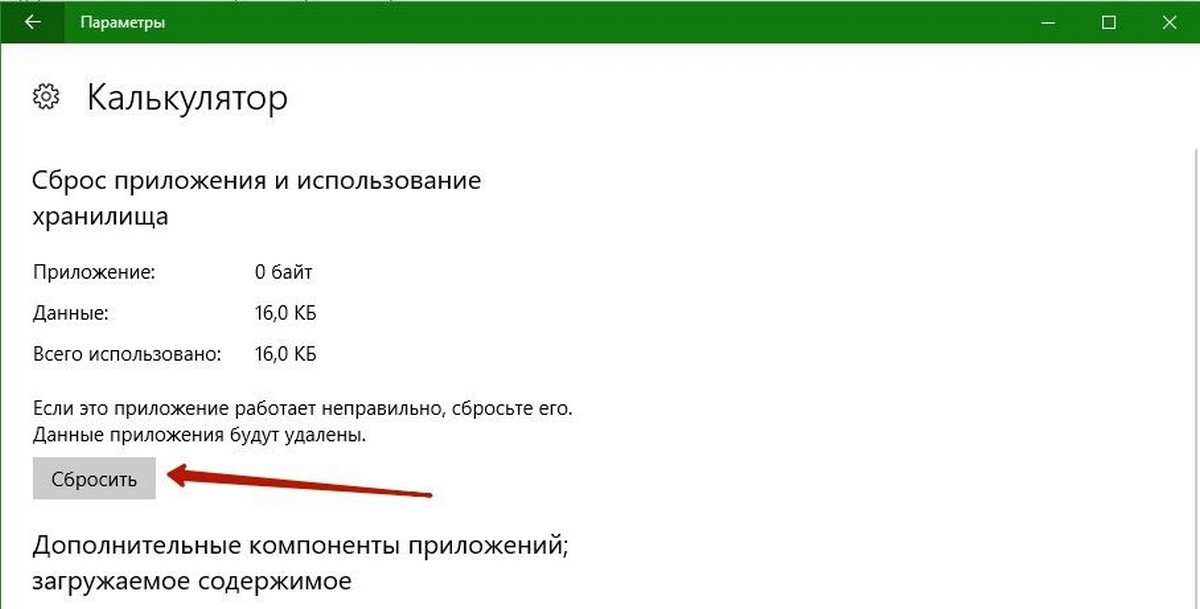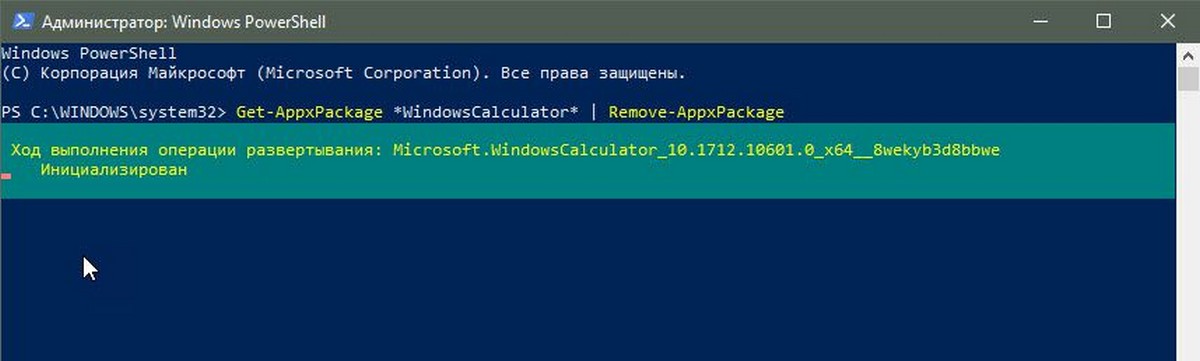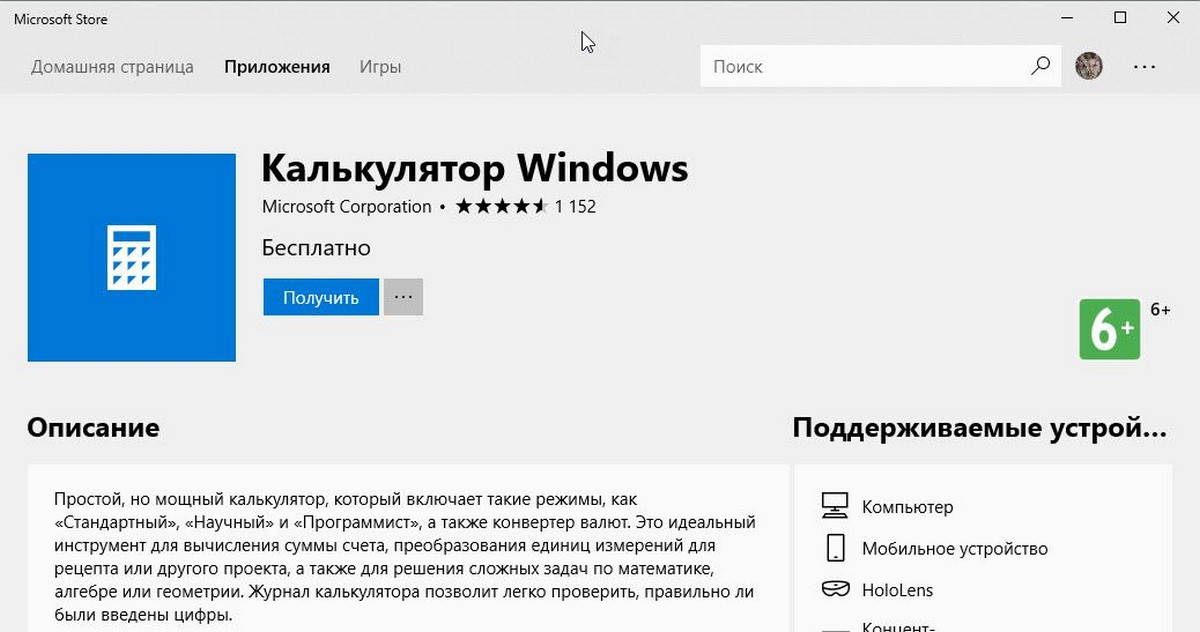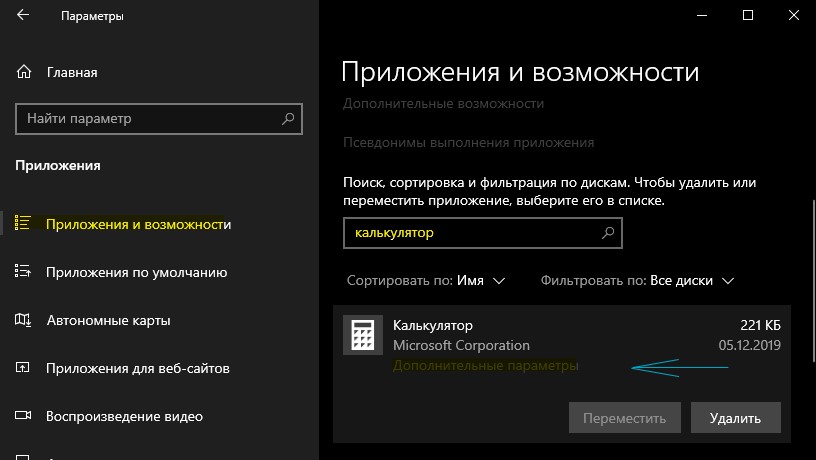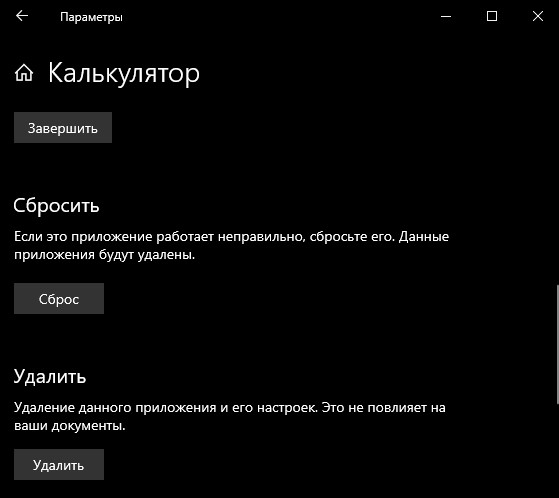Как исправить: Приложение Калькулятор не открывается в Windows 10.
Публикация: 6 March 2018 Обновлено: 14 July 2018
Операционная система Windows 10 включает в себя встроенное приложение калькулятор. Новое приложение калькулятор заменило программу классического калькулятора, но возможность запустить классический калькулятор в Windows 10 осталась.
Калькулятор не работает или не открывается в Windows 10?
Как и другие встроенные приложения, приложение калькулятор иногда может не запускаться или сразу закрывается после запуска. Если у вас возникли проблемы с приложением Калькулятор, следующие шаги могут помочь вам исправить универсальное приложение калькулятор в Windows 10.
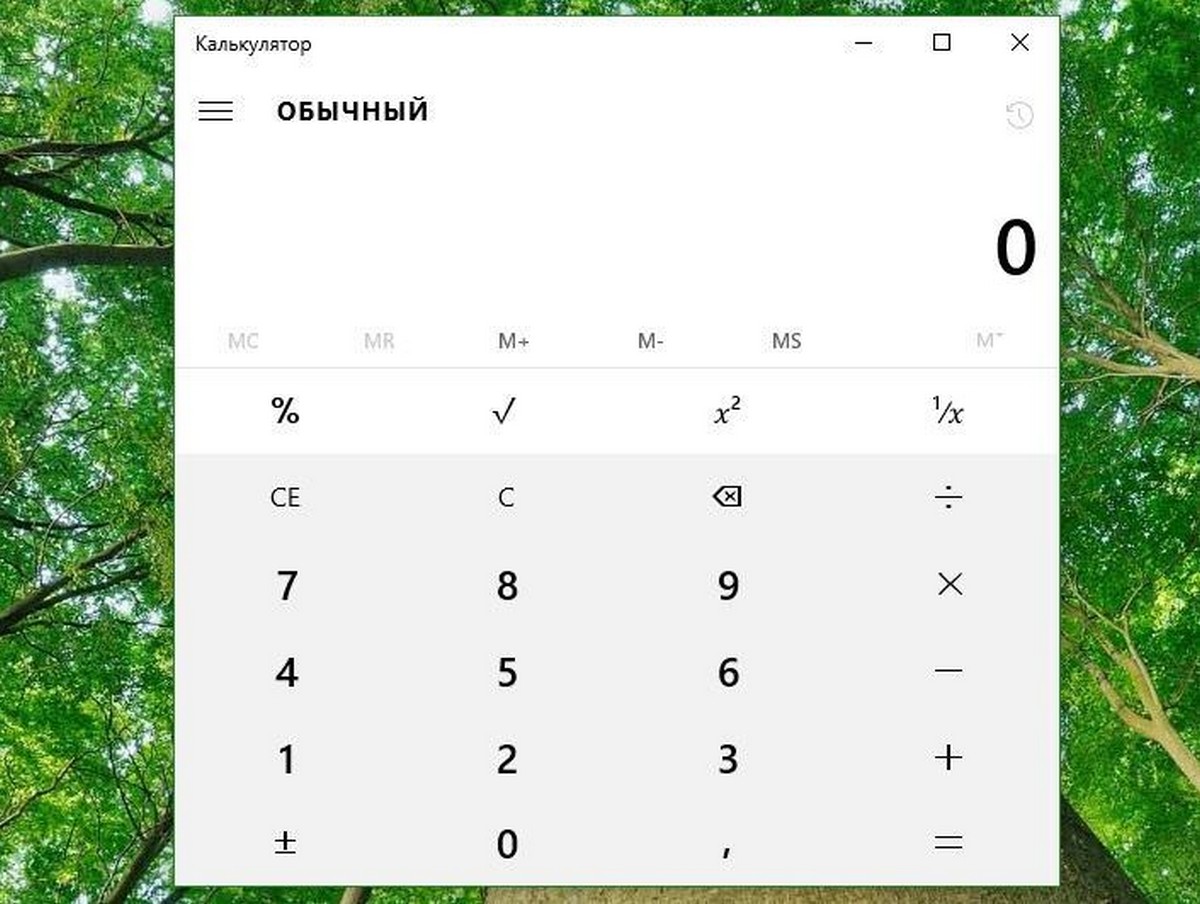
Сбросить параметры приложения Калькулятор.
В Параметрах Windows 10 существует возможность для сброса настроек приложений. Если приложение Калькулятор работает не правильно, сбросьте его настройки.
Шаг 1: Откройте «Параметры» Windows, нажав сочетание клавиш Win + I,
Шаг 2: Найдите запись приложения Калькулятор. Выберите приложение Калькулятор, нажав на него. Теперь вы должны увидеть ссылку «Дополнительные параметры». Нажмите ссылку, открыв страницу сброса приложения.
Шаг 3: Здесь, нажмите кнопку «Сбросить». Откроется окно подтверждения, нажмите кнопку Сбросить еще раз, чтобы полностью сбросить настройки приложения Калькулятор.
Переустановите приложение калькулятор в Windows 10
Если проблема с запуском приложения сохраняется, даже после сброса настроек приложения, вы можете рассмотреть возможность переустановки калькулятора. Поскольку Windows 10 не предлагает простой способ для удаления калькулятора, вам необходимо использовать PowerShell чтобы удалить приложение перед повторной установкой его же из магазина Windows. См.
Чтобы переустановить приложение «Калькулятор», вы должны указать специальную команду PowerShell, как описано ниже.
Эта команда удалит современное приложение Калькулятор.
Совет. Вот прямая ссылка на официальное приложение Калькулятор.
Вот и все, надеюсь, теперь приложение будет работать как надо.
Запустите восстановление системы Windows 10.
Если ни один из вышеперечисленных способов не исправил проблему калькулятора, можно востановить Windows 10, для решения данной проблемы. Тем не менее, помните, что при восстановлении Windows 10 удалятся все установленные сторонние программы и приложения. См, Как переустановить Windows 10 без потери данных.
Установите программу Калькулятор стороннего разработчика
Если встроенный калькулятор не работает даже после всех способов упомянутых выше, вы можете установить — Calculator Plus одно из многих приложений из магазина Windows 10.
Калькулятор не открывается виндовс 10
Как и предыдущие версии Windows, Windows 10 поставляется с некоторыми стандартными приложениями, такими как текстовый редактор, календарь и калькулятор.
Кстати, некоторые пользователи испытывают определенные проблемы и сообщают, что калькулятор Windows 10 не будет работать.
Мы все использовали Windows Calculator, это простое приложение, которое позволяет нам выполнять быстрые вычисления, поэтому необычно видеть, что приложение Calculator не работает для некоторых пользователей.
Если у вас есть проблемы с калькулятором в Windows 10, вот несколько решений, которые могут вам помочь.
Что делать, если калькулятор не работает в Windows 10
Эта проблема может быть вызвана проблемами с вашей текущей учетной записью пользователя, но вы можете это исправить, создав новую учетную запись пользователя и переключившись на нее.
Если калькулятор не работает в Windows 10, вы можете решить проблему, просто запустив сканирование SFC.
Иногда ваши файлы могут быть повреждены, вызывая проблему. Тем не менее, вы можете решить проблему, выполнив следующие действия:
После завершения проверки проверьте, устранена ли проблема. Если SFC не может решить проблему или вы не можете запустить сканирование SFC, вам нужно использовать DISM.
Для этого запустите командную строку от имени администратора. Теперь вставьте команду DISM / Online / Cleanup-Image / RestoreHealth и запустите ее. Подождите, пока Windows выполнит сканирование DISM.
Процесс сканирования может занять до 10-20 минут, поэтому не прерывайте его.
После завершения сканирования DISM проблема должна быть решена. Если вам не удалось запустить сканирование SFC раньше, запустите его после запуска сканирования DISM и проверьте, решает ли это вашу проблему.
Решение 4. Установите недостающие обновления
По словам пользователей, вы можете решить эту проблему, просто установив последние обновления. Многие пользователи сообщили, что их
Калькулятор не работает, и после установки последних обновлений проблема была решена. Windows устанавливает обновления автоматически, но вы также можете проверить наличие обновлений вручную, выполнив следующие действия:
После установки необходимых обновлений проверьте, появляется ли проблема по-прежнему.
Если калькулятор не работает в Windows 10, вы можете решить проблему, просто переустановив его. Для этого вам нужно использовать сторонний инструмент, такой как CCleaner.
После того, как вы удалите калькулятор с вашего компьютера, вам просто нужно посетить Windows Store и загрузить его снова.
После переустановки приложения «Калькулятор» проблема должна быть решена. Если вам не удалось решить эту проблему с помощью CCleaner, обязательно ознакомьтесь с нашей статьей о том, как переустановить приложения Магазина Windows, чтобы получить дополнительные решения.
Помимо основных операций, он решает широкий спектр уравнений, находит значение функции и прост в использовании.
Решение 6. Загрузите средство устранения неполадок приложения Windows
Могут появляться проблемы с универсальными приложениями, и если калькулятор не работает, вы можете решить проблему, загрузив средство устранения неполадок приложений Windows.
После загрузки инструмента, запустите его и позвольте ему сканировать ваш компьютер.
Если средство устранения неполадок обнаружит какие-либо проблемы с вашими приложениями, оно автоматически исправит их. Многие пользователи сообщили, что это средство устранения неполадок решило проблему для них, поэтому обязательно попробуйте.
Решение 7. Выключите брандмауэр
По словам пользователей, иногда эта проблема может возникнуть из-за вашего брандмауэра. Если калькулятор не работает в Windows 10, обязательно отключите сторонний брандмауэр и проверьте, решает ли это проблему.
Если у вас нет стороннего брандмауэра, вы можете попробовать отключить встроенный брандмауэр. Отключение встроенного межсетевого экрана может быть угрозой безопасности, так что имейте это в виду. Чтобы отключить брандмауэр, сделайте следующее:
После отключения брандмауэра убедитесь, что проблема все еще появляется. Если нет, вы можете включить брандмауэр, создать исключение безопасности для приложения «Калькулятор» и проверить, решает ли это проблему.
Эта функция создает множество уведомлений о безопасности, поэтому многие пользователи выбирают ее отключение.
Однако несколько пользователей сообщили, что их калькулятор не работает, поскольку контроль учетных записей отключен. Чтобы устранить эту проблему, вам нужно снова включить эту функцию, выполнив следующие действия:
После включения этой функции приложение «Калькулятор» должно снова начать работать без проблем.
Если калькулятор не работает в Windows 10, вы можете решить проблему, просто перезагрузив приложение «Калькулятор». Это довольно просто, и вы можете сделать это, выполнив следующие действия:
После этого проблема должна быть решена, и вы сможете использовать калькулятор без проблем.
Чтобы устранить проблему, необходимо завершить этот процесс, выполнив следующие действия:
После завершения процесса Runtime Broker проверьте, решена ли проблема. Помните, что это всего лишь обходной путь, поэтому вам может потребоваться повторить это решение, если проблема появится снова.
Это все, я надеюсь, что эта статья помогла вам с проблемами калькулятора в Windows 10. Если у вас есть какие-либо комментарии или вопросы, просто обратитесь к разделу комментариев ниже.
Примечание редактора : этот пост был первоначально опубликован в декабре 2015 года и с тех пор был полностью переработан и обновлен для обеспечения свежести, точности и полноты.
ЧИТАЙТЕ ТАКЖЕ:
Калькулятор х8 для Windows 8, RT, Windows 10
Исправлено: Wi-Fi не работает на ноутбуке, но работает на других устройствах
Как установить калькулятор Windows 7 на Windows 10
Если вы хотите перевести калькулятор с Windows 7 на Windows 10, прочитайте это руководство, чтобы узнать, как это сделать.
Как открыть и восстановить калькулятор в Windows 10
При работе с компьютером очень удобно иметь под рукой калькулятор. В Windows 10, как и во всех предыдущих версиях операционной системы, он присутствует. Конечно, его внешний вид изменился, но если дизайн калькулятора вам не понравится, то вы сможете вернуть его старый облик.
Как открыть калькулятор
Есть четыре способа, позволяющих быстро получить доступ к калькулятору:
Видео: обзор калькулятора Windows 10
Что делать, если калькулятор не запускается
Иногда пользователи сталкиваются с тем, что калькулятор перестаёт открываться. Происходит это из-за повреждения некоторых системных файлов, связанных со стандартными приложениями. Чтобы восстановить калькулятор, необходимо выполнить следующие действия:
После успешного выполнения вышеописанных шагов калькулятор снова начнёт запускаться и полноценно работать.
Восстановление удалённого калькулятора
Калькулятор — системное приложение, поэтому удалить его обычным способом, позволяющим стереть любую стороннюю программу, не получится. Но в некоторых случаях калькулятор может оказаться удалённым. Если вы обнаружите, что на вашем компьютере его нет, придётся выполнить нижеописанные действия, которые помогут загрузить его в Windows снова:
После того как программа будет загружена, вы снова сможете получить доступ к калькулятору, используя вышеописанные способы из раздела «Как открыть калькулятор».
Возвращение привычного калькулятора
Если по каким-то причинам новый калькулятор, появившийся в Windows 10, вам не подходит, можете установить его привычную версию из Windows 7. Единственный способ получить старый калькулятор — скачать его с любого стороннего сайта. На сайте Microsoft устаревшая версия отсутствует, поэтому придётся искать на ресурсах, распространяющих приложения для Windows 10 бесплатно.
Для поиска лучше всего использовать запрос Old Calculator for Windows 10:
В Windows 10 калькулятор можно открыть при помощи меню «Пуск», поисковой строки, окошка «Выполнить» и проводника. Если он перестанет работать, придётся выполнить сброс его настроек. При этом вы можете вернуть старую версию калькулятора из Windows 7, скачав её с любого стороннего сайта.
Почему не работает калькулятор в Windows 10
Microsoft предлагает огромное количество приложений, которые призваны упростить жизнь пользователю. Конечно, это не всегда оказывается так, но никто не может усомниться в полезности одной программы – калькулятора. Как и любая другая утилита, он может не включаться. В подобном случае важно рассмотреть, почему не работает калькулятор в Windows 10 и как это решить.
Как запустить калькулятор, и почему он не работает
Самый быстрый метод – ввести соответствующее слово в поиск на панели задач. Если он отключен, его можно легко включить, кликнув ПКМ по панели и найдя одноименный пункт в меню.
В некоторых случаях пользователь может столкнуться с тем, что калькулятор никак не реагирует на попытки запуска. Также есть еще более распространенная проблема – его попросту нет.
Возникать подобное может по множеству причин. Часто пользователи сами неосознанно удаляют приложение или повреждают системные файлы, что приводит к некорректной работе операционной системы. Разумеется, к списку основных причин можно отнести вирусы: они часто оказывают негативное влияние на встроенные утилиты.
Как решить проблему
В обоих из описанных случаев можно заново установить программу. Также, если она присутствует в системе, но не запускается, можно попробовать осуществить сброс. С этого и следует начать:
Установить привычное встроенное приложение можно через магазин Microsoft. При этом оно будет выглядеть и работать так же, как и до происшествия. К слову, кроме стандартного калькулятора там есть и другие варианты, которые могут разительно отличаться по дизайну.
По желанию можно установить стороннюю утилиту, скачав ее с других источников. Важно понимать, что такой способ связан с определенными рисками. С другой стороны, на различных сайтах можно найти, например, старый калькулятор из Windows 7. Называется это приложение «Microsoft Calculator Plus».
Калькулятор – крайне полезный инструмент, который позволяет значительно сэкономить время. Однако в некоторых случаях он может не запускаться, закрываться сразу после запуска или попросту отсутствовать. К счастью, эта проблема, когда калькулятор не работает, обычно решается простой переустановкой.
Не работает и не запускается Калькулятор в Windows 10
Калькулятор в Windows 10 может не работать после чистки реестра сторонними программами или из-за проблем учетной записи, когда она конфликтует с UAC, который ограничивает запуск ПО для безопасности ОС. В некоторых случаях, после обновления Windows 10, калькулятор может открываться, но затем зависает, либо быстро закрывается. В этой инструкции о том, как исправить и что делать, когда калькулятор в Windows 10 не работает и не запускается.
Почему не запускается и не работает Калькулятор в Windows 10?
Способ 1. В первую очередь проверим системные файлы, которые могут отсутствовать или быть поврежденными. Это отличный способ, если калькулятор перестал работать после чистки реестра или перестал запускаться после прихода очередного обновления Windows 10. Запустите командную строку от имени администратора и введите две команды по очереди:
Перезагрузите ПК, после окончание процесса.
Способ 2. Откройте «Параметры» > «Приложения» > «Приложения и возможности» > справа в списке найдите калькулятор, выделите его одним нажатием, и снизу нажмите на «Дополнительные параметры«. В новом коне нажмите «Завершить«, после чего «Сброс«.
Если после сброса, калькулятор не работает, то нажмите «Удалить«.
Далее откройте Microsoft Store (магазин Windows) и скачайте калькулятор заново.
Для быстрого нахождения, напишите в поиске слово «калькулятор».